1. Введение
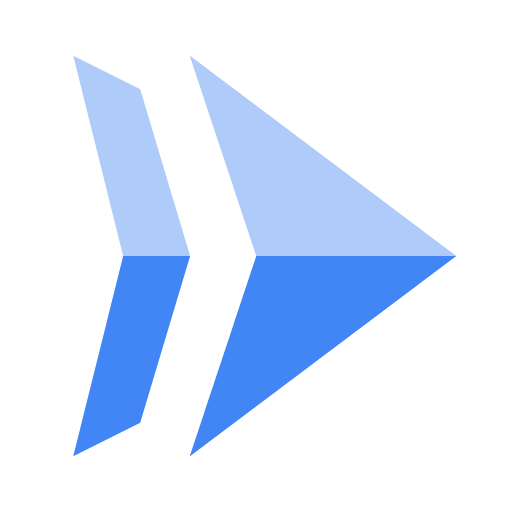
Cloud Run — это управляемая вычислительная платформа, позволяющая запускать контейнеры без сохранения состояния, вызываемые с помощью HTTP-запросов. Она построена на базе проекта с открытым исходным кодом Knative , что обеспечивает переносимость рабочих нагрузок между платформами. Cloud Run работает без сервера: он абстрагируется от всего управления инфраструктурой, позволяя вам сосредоточиться на самом важном — создании эффективных приложений.
Целью данного руководства является создание простого веб-приложения Gradio и его развертывание в Cloud Run.
Чему вы научитесь
- Как создать приложение Gradio «Hello World».
- Тестирование приложения путем запуска приложения Gradio перед развертыванием.
- Cloud Buildpacks и как наличие
gradioв файлеrequirements.txtпозволяет обойтись без Dockerfile. - Как развернуть приложение Gradio в Cloud Run.
2. Настройка и требования
Настройка среды для самостоятельного обучения
- Войдите в Google Cloud Console и создайте новый проект или используйте существующий. Если у вас ещё нет учётной записи Gmail или Google Workspace, вам необходимо её создать .

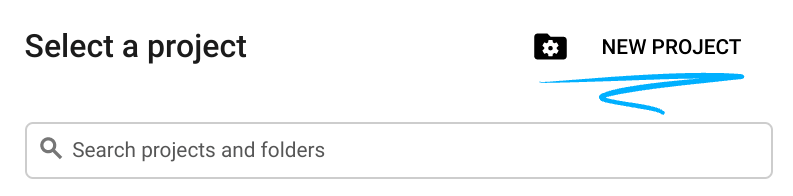
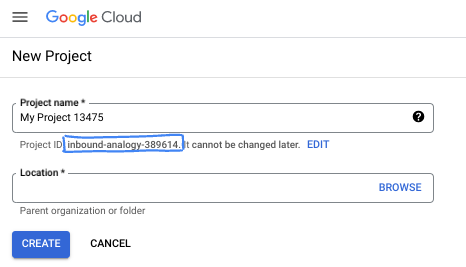
- Название проекта — отображаемое имя участников проекта. Это строка символов, не используемая API Google. Вы можете изменить её в любой момент.
- Идентификатор проекта уникален для всех проектов Google Cloud и неизменяем (нельзя изменить после установки). Cloud Console автоматически генерирует уникальную строку; обычно вам не важно, какой именно. В большинстве практических работ вам потребуется указать идентификатор проекта (обычно обозначаемый как
PROJECT_ID). Если вам не нравится сгенерированный идентификатор, вы можете сгенерировать другой случайный идентификатор. Вы также можете попробовать использовать свой собственный идентификатор и посмотреть, доступен ли он. После этого шага его нельзя будет изменить, и он останется на протяжении всего проекта. - К вашему сведению, существует третье значение — номер проекта , который используется некоторыми API. Подробнее обо всех трёх значениях можно узнать в документации .
- Далее вам нужно включить биллинг в Cloud Console для использования облачных ресурсов/API. Выполнение этой лабораторной работы не потребует больших затрат, если вообще потребует. Чтобы отключить ресурсы и избежать списания средств за пределами этого руководства, вы можете удалить созданные вами ресурсы или проект. Новые пользователи Google Cloud могут воспользоваться бесплатной пробной версией стоимостью 300 долларов США .
Запустить Cloud Shell
Хотя Google Cloud можно управлять удаленно с вашего ноутбука, в этом руководстве вы будете использовать Cloud Shell — среду командной строки, работающую в облаке.
Активировать Cloud Shell
- В консоли Cloud нажмите «Активировать Cloud Shell» .

Если вы запускаете Cloud Shell впервые, вам будет показан промежуточный экран с описанием его функций. Если вы увидели промежуточный экран, нажмите «Продолжить» .
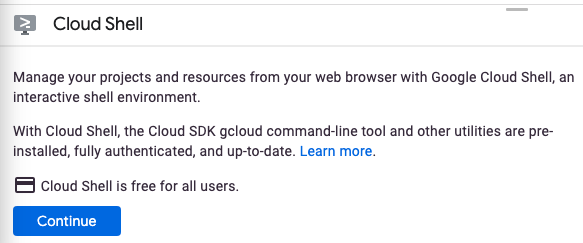
Подготовка и подключение к Cloud Shell займет всего несколько минут.

Эта виртуальная машина оснащена всеми необходимыми инструментами разработки. Она предоставляет постоянный домашний каталог объёмом 5 ГБ и работает в Google Cloud, что значительно повышает производительность сети и аутентификацию. Значительную часть работы в этой лабораторной работе, если не всю, можно выполнить в браузере.
После подключения к Cloud Shell вы увидите, что вы прошли аутентификацию и проекту присвоен идентификатор вашего проекта.
- Выполните следующую команду в Cloud Shell, чтобы подтвердить, что вы прошли аутентификацию:
gcloud auth list
Вывод команды
Credentialed Accounts
ACTIVE ACCOUNT
* <my_account>@<my_domain.com>
To set the active account, run:
$ gcloud config set account `ACCOUNT`
- Выполните следующую команду в Cloud Shell, чтобы подтвердить, что команда gcloud знает о вашем проекте:
gcloud config list project
Вывод команды
[core] project = <PROJECT_ID>
Если это не так, вы можете установить его с помощью этой команды:
gcloud config set project <PROJECT_ID>
Вывод команды
Updated property [core/project].
3. Включите API
В Cloud Shell включите API Artifact Registry, Cloud Build и Cloud Run:
gcloud services enable \
artifactregistry.googleapis.com \
cloudbuild.googleapis.com \
run.googleapis.com
В результате выводится сообщение об успешном выполнении, похожее на это:
Operation "operations/..." finished successfully.
Теперь вы готовы приступить к работе и написать заявление...
4. Написать заявление
На этом этапе вы создадите простое приложение Gradio Python, отвечающее на HTTP-запросы.
Рабочий каталог
Используйте Cloud Shell для создания рабочего каталога с именем helloworld-gradio и переключитесь на него:
mkdir ~/helloworld-gradio && cd ~/helloworld-gradio
app.py
Создайте файл с именем app.py :
touch app.py
Отредактируйте файл с помощью предпочитаемого вами редактора командной строки (nano, vim или emacs) или нажав кнопку «Редактор Cloud Shell»:
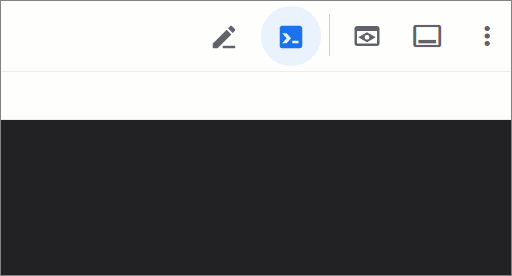
Чтобы напрямую редактировать файл с помощью Cloud Shell Editor, используйте следующую команду:
cloudshell edit app.py
app.py
import gradio as gr
def hello(name, intensity):
"""Return a friendly greeting."""
return "Hello " + name + "!" * int(intensity)
demo = gr.Interface(
fn=hello,
inputs=["text", "slider"],
outputs=["text"],
title="Hello World 👋🌎",
description=("Type your name below and hit 'Submit', and try the slider to "
"make the greeting louder!"),
theme="soft",
flagging_mode="never",
)
demo.launch(server_port=8080)
Этот код создает базовую веб-службу, отвечающую на HTTP-запросы GET дружественным сообщением.
требования.txt
Добавьте файл с именем requirements.txt для определения зависимостей:
touch requirements.txt
Чтобы напрямую редактировать файл с помощью Cloud Shell Editor, используйте следующую команду:
cloudshell edit requirements.txt
requirements.txt
# https://pypi.org/project/gradio
gradio==5.39.0
Приложение Gradio готово к развертыванию, но давайте сначала протестируем его...
5. Протестируйте приложение
Для тестирования приложения используйте uv (чрезвычайно быстрый менеджер пакетов и проектов Python), который предварительно установлен в Cloud Shell.
Для тестирования приложения создайте виртуальную среду:
uv venv
Установите зависимости:
uv pip install -r requirements.txt
Запустите приложение в режиме разработки с помощью Gradio CLI с помощью uv run gradio app.py :
uv run gradio app.py
По умолчанию это включает функцию горячей перезагрузки, которая автоматически обновляет интерфейс в вашем браузере каждый раз, когда вы сохраняете изменения в коде.
Журналы покажут, что приложение Gradio запущено:
Watching: '/home/user/helloworld-gradio' * Running on local URL: http://127.0.0.1:8080 * To create a public link, set `share=True` in `launch()`.
В окне Cloud Shell щелкните значок Web Preview и выберите Preview on port 8080 :
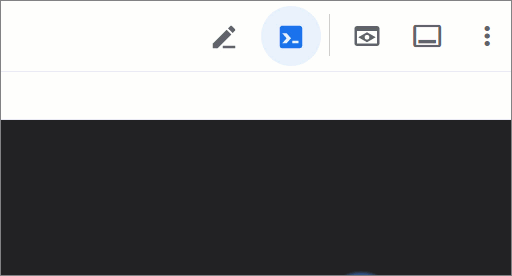
Должно открыться окно браузера с заголовком Hello World 👋🌎 .
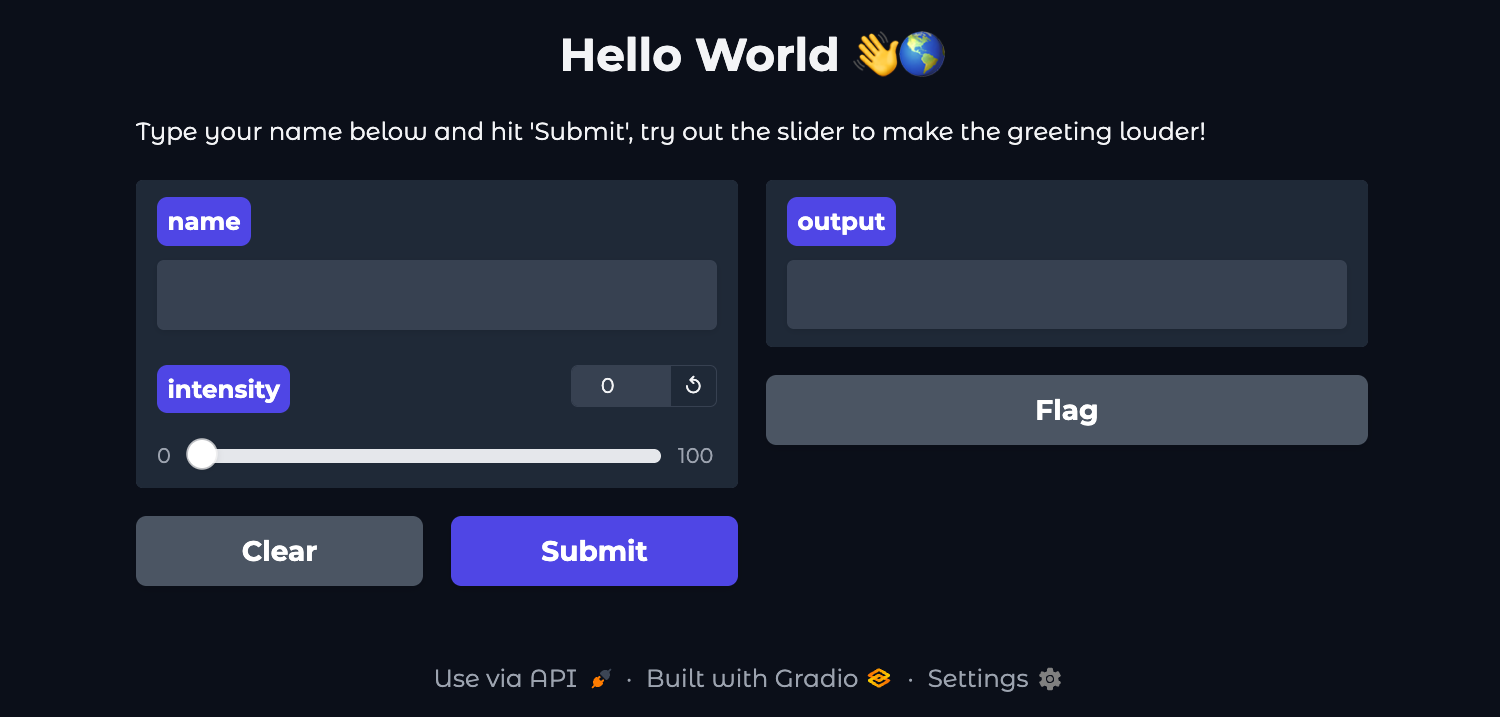
Попробуйте ввести свое имя в текстовое поле слева и нажмите кнопку «Отправить»!
Поэкспериментируйте с регулировкой ползунка и нажатием кнопки «Отправить», чтобы увидеть еще более громкое приветствие.
Закончив, вернитесь в основной сеанс Cloud Shell и остановите приложение Gradio с помощью сочетания CTRL+C .
Приложение работает так, как и ожидалось: пора его развернуть...
6. Развертывание в облаке.
Cloud Run является региональным, то есть инфраструктура, на которой работают ваши сервисы Cloud Run, расположена в определённом регионе и управляется Google, обеспечивая резервный доступ во всех зонах этого региона. Определите регион, который вы будете использовать для развёртывания, например:
REGION=europe-west1
Убедитесь, что вы все еще находитесь в рабочем каталоге:
ls
В списке должны быть следующие файлы:
app.py requirements.txt
Перед развертыванием создайте файл .gcloudignore с расширением .venv/ . Это предотвратит включение в развертывание Cloud Run виртуальной среды, созданной с помощью uv во время локального тестирования.
Создайте .gcloudignore с помощью следующей команды:
echo ".venv/" > .gcloudignore
Разверните приложение в Cloud Run:
gcloud run deploy helloworld-gradio \
--source . \
--region $REGION \
--allow-unauthenticated
- Параметр
--allow-unauthenticatedделает службу общедоступной. Чтобы избежать неаутентифицированных запросов, используйте вместо него--no-allow-unauthenticated.
При первом запуске вам будет предложено создать репозиторий реестра артефактов. Нажмите Enter для подтверждения:
Deploying from source requires an Artifact Registry Docker repository to store built containers. A repository named [cloud-run-source-deploy] in region [REGION] will be created. Do you want to continue (Y/n)?
Это запустит загрузку вашего исходного кода в репозиторий Artifact Registry и сборку вашего образа контейнера:
Building using Buildpacks and deploying container ... * Building and deploying new service... Building Container. OK Creating Container Repository... OK Uploading sources... * Building Container... Logs are available at ...
Затем подождите немного, пока развёртывание завершится. В случае успешного завершения в командной строке отобразится URL-адрес сервиса:
... OK Building and deploying new service... Done. OK Creating Container Repository... OK Uploading sources... OK Building Container... Logs are available at ... OK Creating Revision... Creating Service. OK Routing traffic... OK Setting IAM Policy... Done. Service [SERVICE]... has been deployed and is serving 100 percent of traffic. Service URL: https://SERVICE-PROJECTHASH-REGIONID.a.run.app
Получить URL-адрес сервиса можно с помощью этой команды:
SERVICE_URL=$( \
gcloud run services describe helloworld-gradio \
--region $REGION \
--format "value(status.address.url)" \
)
echo $SERVICE_URL
Должно отобразиться что-то вроде следующего:
https://helloworld-gradio-PROJECTHASH-REGIONID.a.run.app
Теперь вы можете использовать свое приложение, открыв URL-адрес сервиса в веб-браузере:
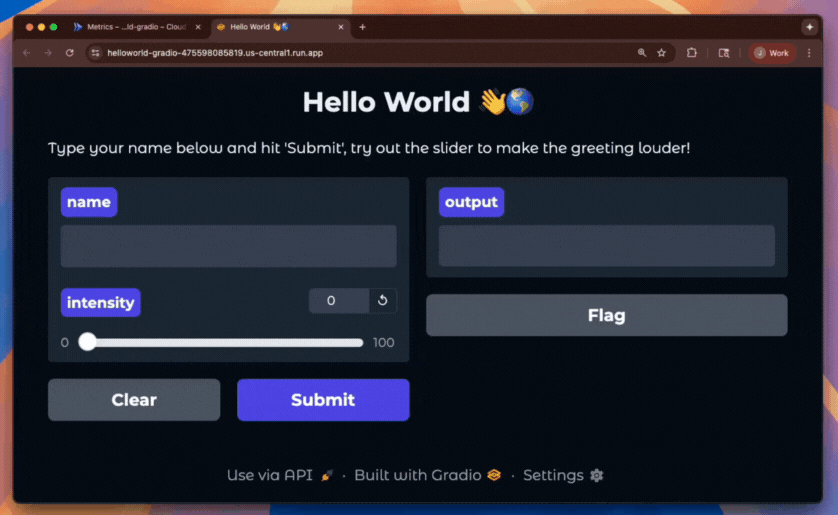
Поздравляем! Вы только что развернули приложение в Cloud Run. Cloud Run автоматически горизонтально масштабирует ваш образ контейнера для обработки полученных запросов, а затем уменьшает его при снижении нагрузки. Вы платите только за ресурсы процессора, памяти и сети, потребляемые при обработке запросов для этого сервиса Cloud Run.
7. Уборка
Хотя Cloud Run не взимает плату, когда сервис не используется, с вас может всё равно взиматься плата за хранение образа контейнера в Artifact Registry. Вы можете удалить свой репозиторий или проект Cloud, чтобы избежать оплаты. Удаление проекта Cloud прекращает взимание платы за все ресурсы, используемые в этом проекте.
Чтобы удалить репозиторий образов контейнеров:
gcloud artifacts repositories delete cloud-run-source-deploy \
--location $REGION
Чтобы удалить службу Cloud Run:
gcloud run services delete helloworld-gradio \
--region $REGION
Чтобы удалить свой проект Google Cloud,
- Получите текущий идентификатор проекта:
PROJECT_ID=$(gcloud config get-value core/project)
- Убедитесь, что это тот проект, который вы хотите удалить:
echo $PROJECT_ID
- Удалить проект:
gcloud projects delete $PROJECT_ID
8. Поздравляем!
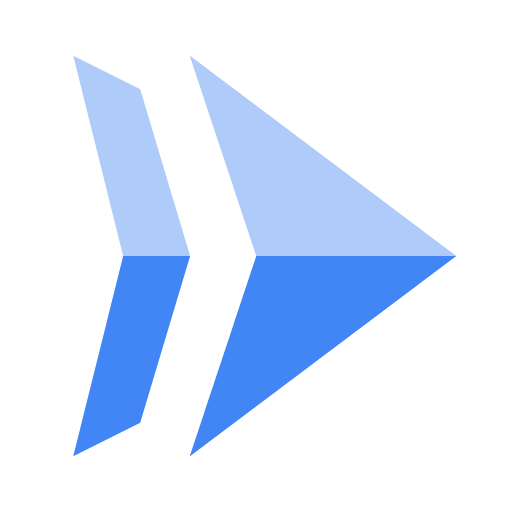
Вы создали веб-приложение Gradio «Hello World» и развернули его в Cloud Run!
Что мы рассмотрели
- Как создать приложение Gradio «Hello World».
- Тестирование приложения путем запуска приложения Gradio перед развертыванием.
- Cloud Buildpacks и как наличие
gradioв файлеrequirements.txtпозволяет обойтись без Dockerfile. - Развертывание приложения Gradio в Cloud Run.
Узнать больше
- Ознакомьтесь с документацией Cloud Run
- Выполните переход от разработки к производству за три простых шага с помощью Cloud Run , чтобы изучить дополнительные возможности
- Завершите работу Django on Cloud Run , чтобы создать базу данных Cloud SQL, управлять учетными данными с помощью Secret Manager и развернуть Django
- Ознакомьтесь с другими практическими занятиями по Cloud Run ...

